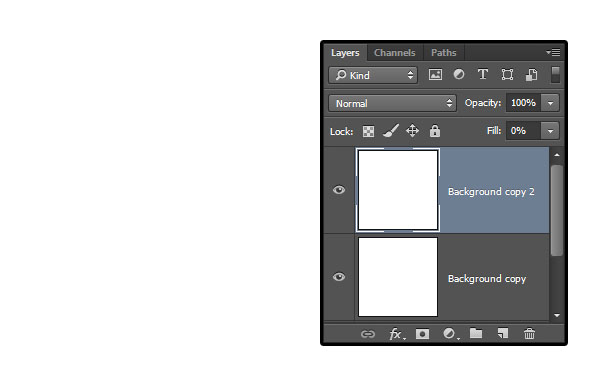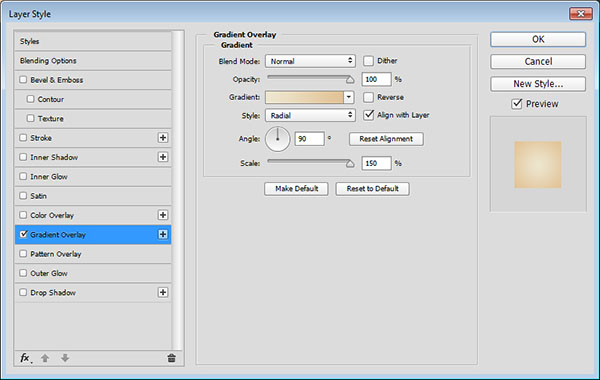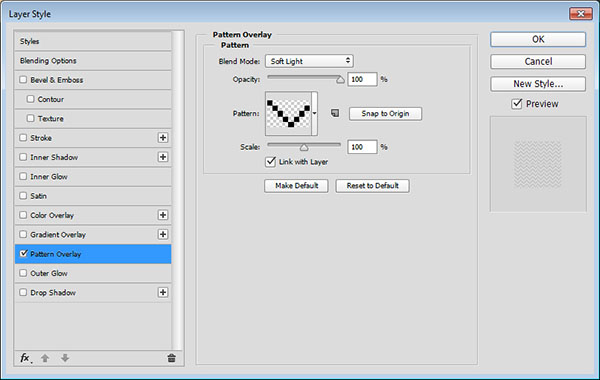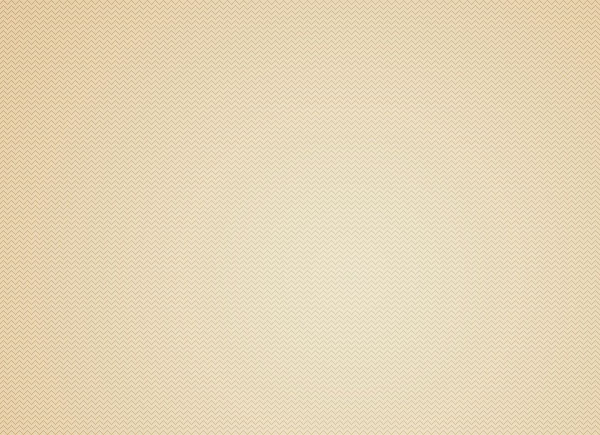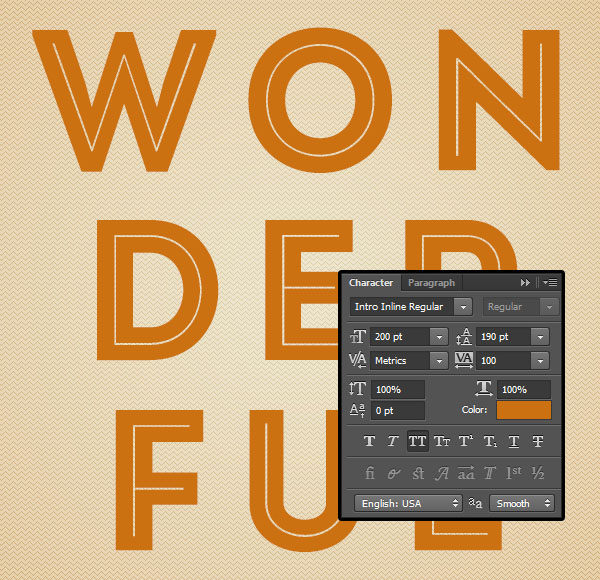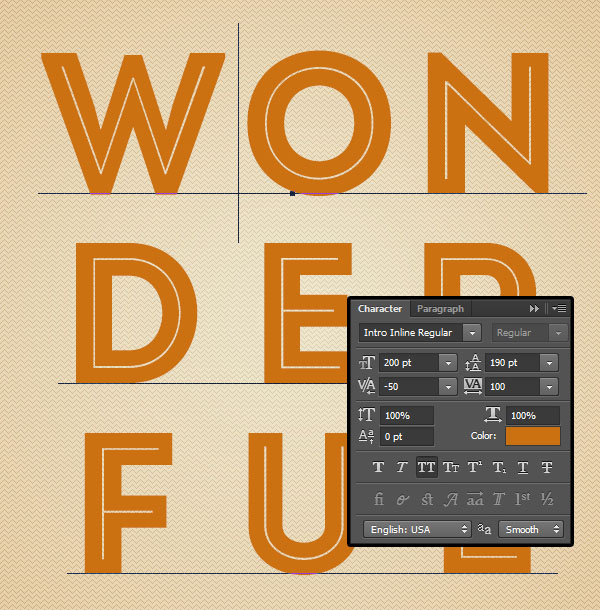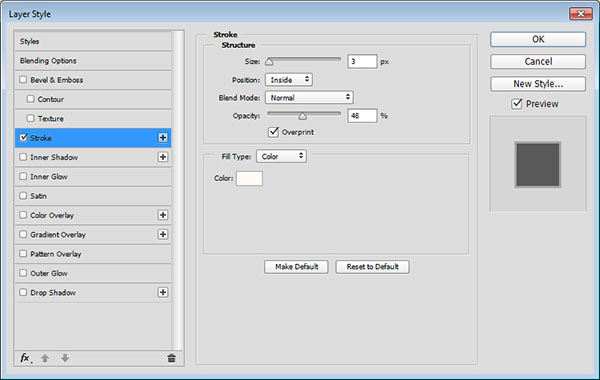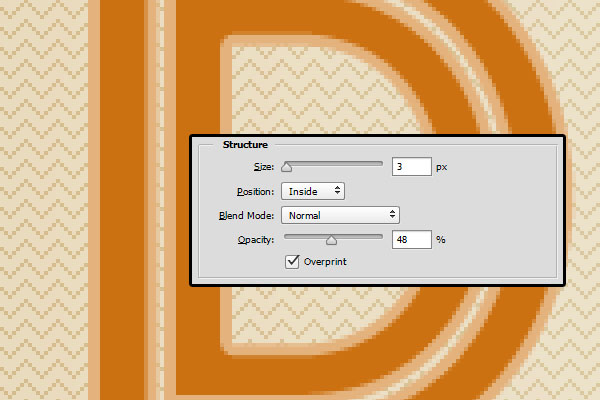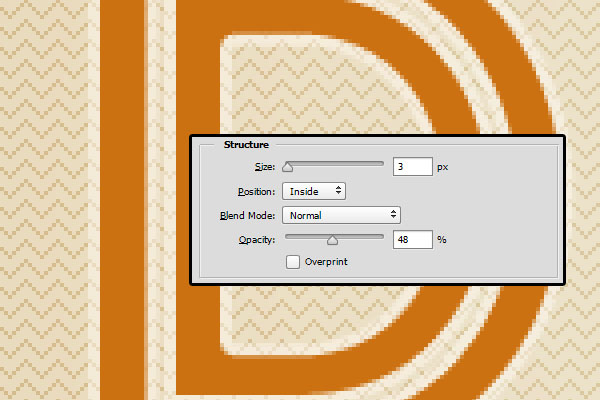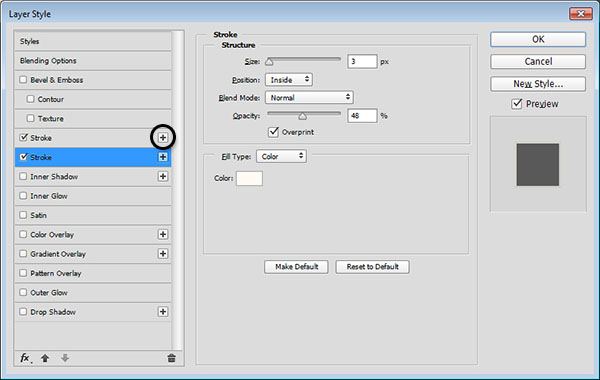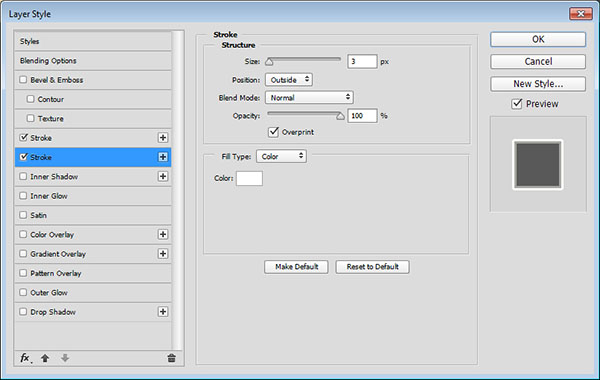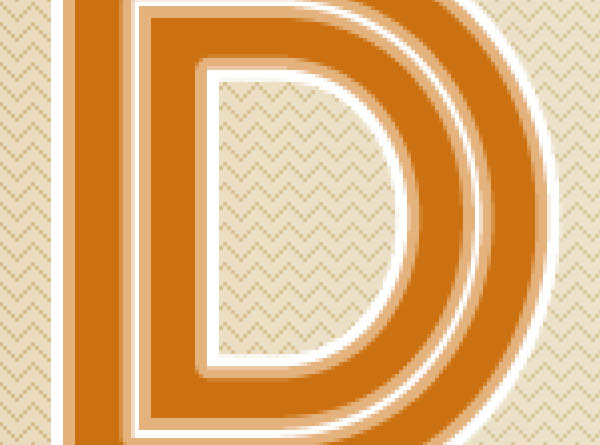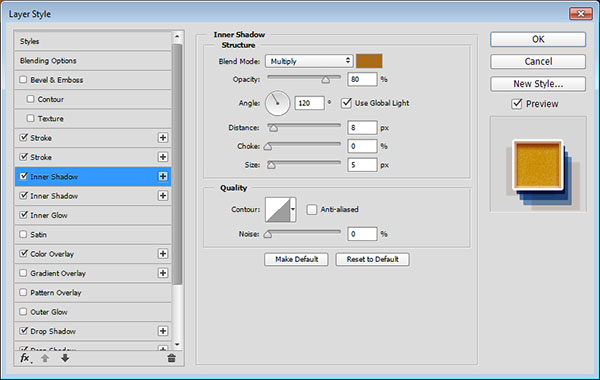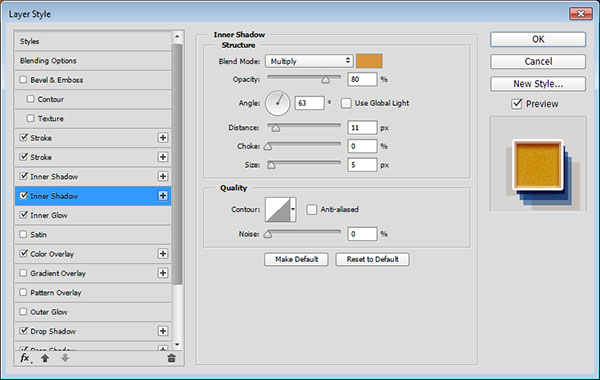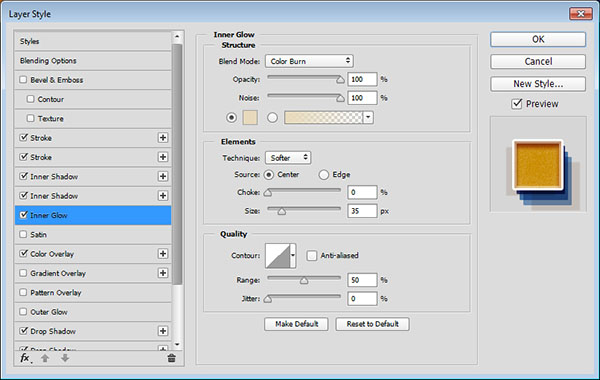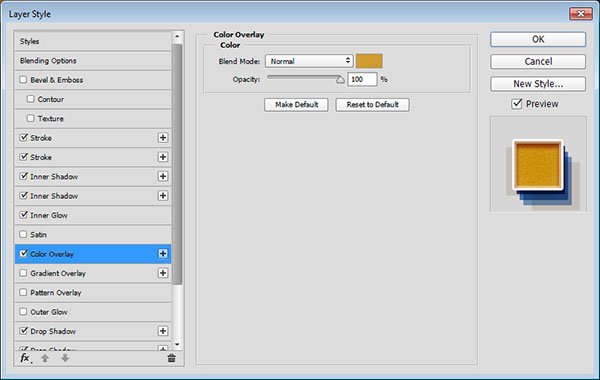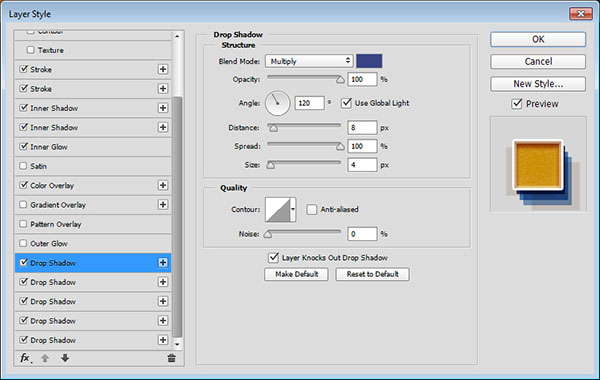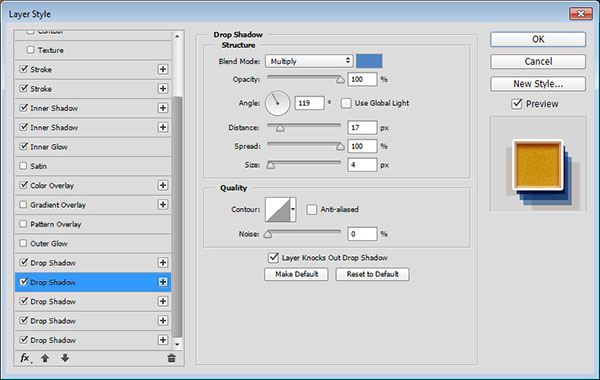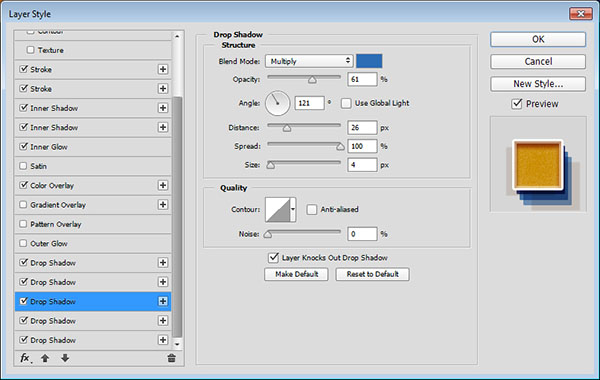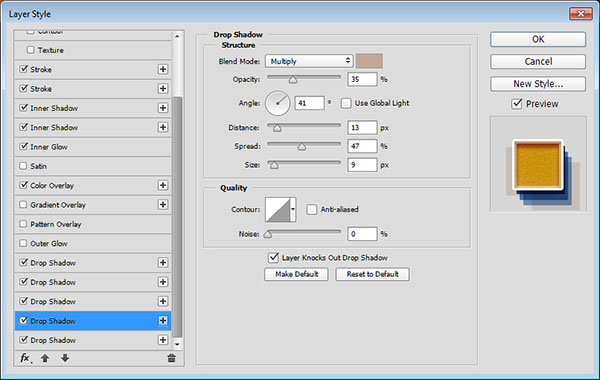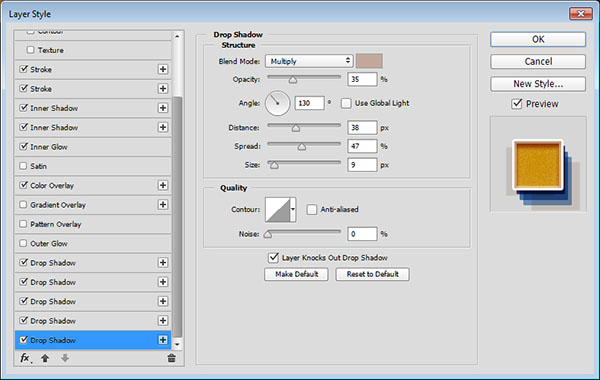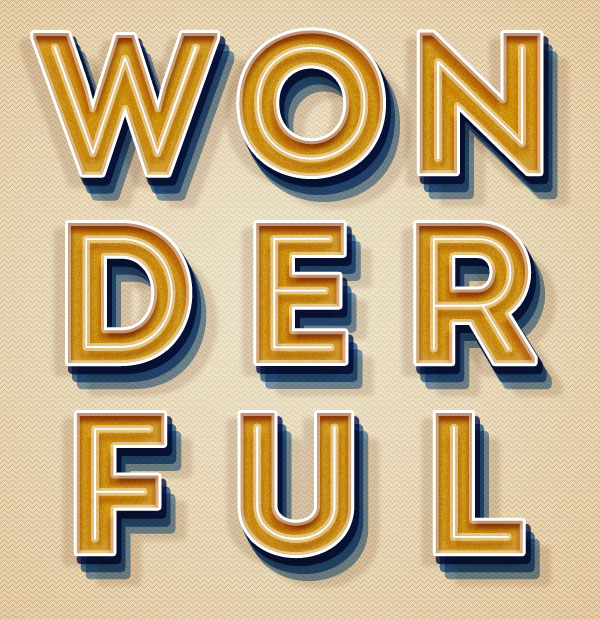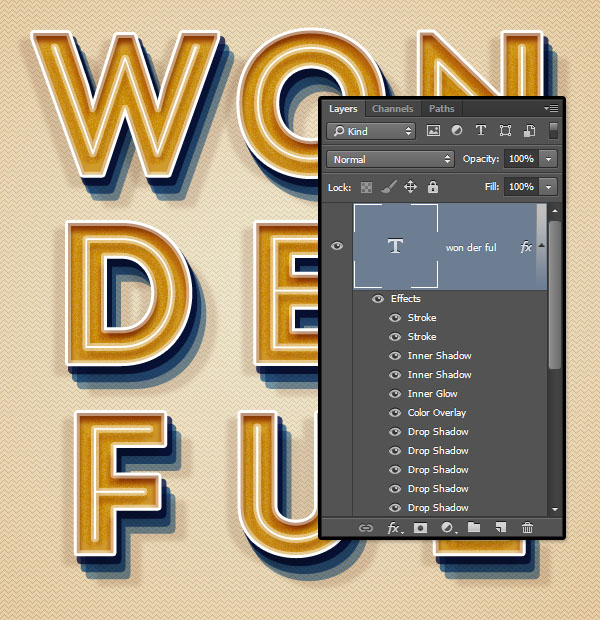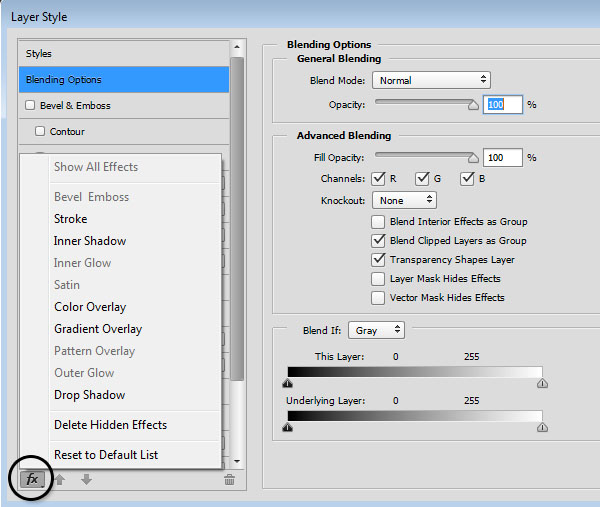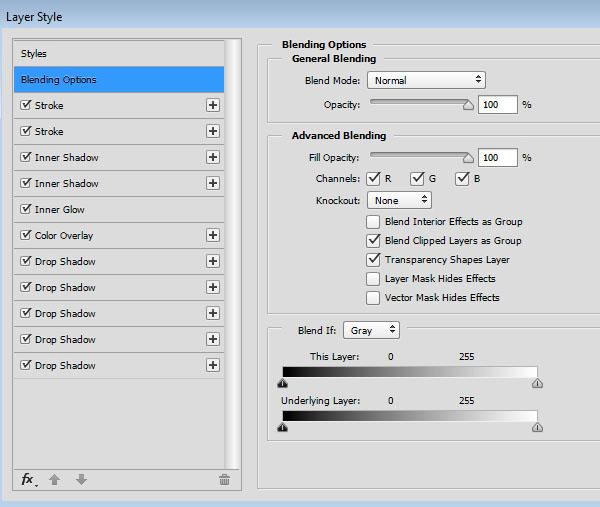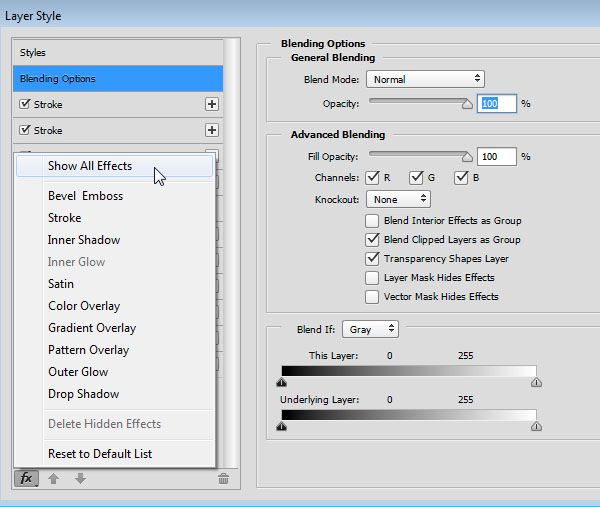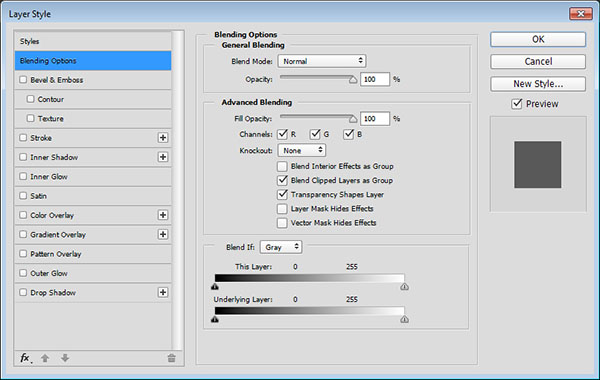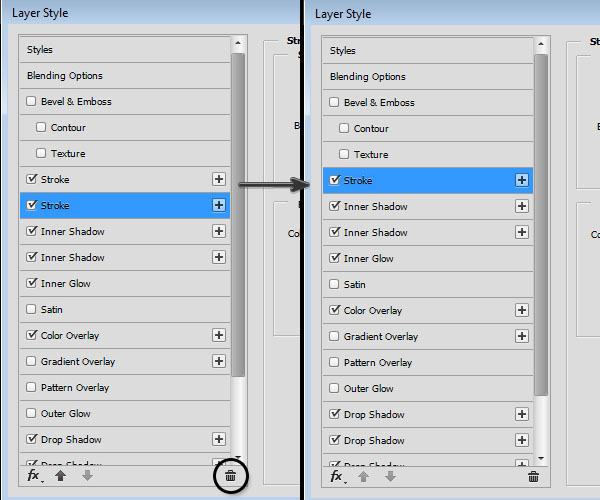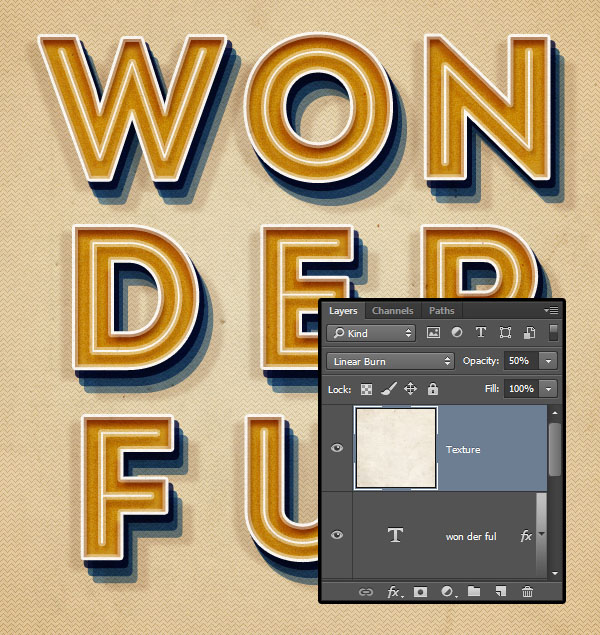skabe et lag i adobe photoshop retro tekst virkning,,,,,,, hvad du gerne vil være, at den seneste photoshop ajourføring, kommer med et par ret fantastisk nyt lag - egenskaber, som f.eks. flere lag - tilfælde og slagtilfælde overprint.denne lektion vil vise dig, hvordan man bruger disse elementer til at skabe en lag, retro tekst virkning.lad os komme i gang!,, tutor aktiver, følgende aktiver blev anvendt i produktionen af denne lektion:,,, har fastsat i overensstemmelse med regelmæssige skrifttype,, sørgelige papir tekstur v.5 af bashcorpo, 30 simple mønstre af mslooten,,, 1.skabe baggrund, trin 1, skaber en ny, 950 x 950 px, dokument, og at kopiere, baggrund, lag to gange.ændre, anden kopi, er fyld, værdien til 0,.,,,,, trin 2, double click, baggrund, at anvende en kopi, lag, gradient - overlay - effekt med følgende indstillinger:,,,, stil:, radialdæk, skala:, 150%, klik, hældning, rubrik at skabe gradient ved hjælp af de farver,&#ede6cf, til venstre, og&#e1c194, til højre,.,,,,,, det vil anvende de vigtigste gradient udfylde.,,,,, trin 3, dobbeltklik på den baggrund eksemplar 2, lag til at anvende en, mønster - overlay - effekt med følgende indstillinger:,,,,,,, så falder tilstand:, bløde lys, mønster:, savtand,,,,,, det vil sige en diskret chevron mønster til gradient udfylde.,,,,, 2.skabe teksten, trin 1, skaber teksten ved hjælp af skrifttype, fastsat i overensstemmelse med regelmæssige, størrelse, og 200 pkt., farve, du vil, vi vil bruge en, farve - overlay - virkninger senere.,, hvis du er ved at tilføje mere end én linje i teksten, åbne karakter panel (, vindue > karakter), og ændre den, hvilket betyder, at værdien, 190, pt,.,,,,, trin 2, med henblik på at rummet ud bogstaverne jævnt, du bliver nødt til at lægge markør mellem hver to breve, du ønsker at justere og type i et egnet sporing, værdi, de værdier, der anvendes her, er:,,,, w /o, o, o /n: - 50,,,, d /e, e /f:, 100,,,, f /u u /l,:, 150,,,,,, 3.tilføje slagtilfælde og anvende slagtilfælde overprint, double click, tekst, lag at anvende følgende lag stil:,, trin 1, tilsættes en, slagtilfælde, med disse indstillinger:,,,, - størrelse: 3, holdning: indenfor,,, - uklarhed: 48%, farve:,,&#fffaf3, kontrollere, overprint, rubrik,,,,,, trin 2,,, overprint mulighed er en ny forbedring af, slagtilfælde, virkning.,, hvad det gør, er, at det tillader gennemsigtigt indre slagtilfælde er fyld (med en, uklarhed, værdi mindre end 100%) til blanding med farve, form eller tekst, der anvendes til.,,,,,, trin 3, når den, overprint mulighed er ukontrolleret, udformning og tekst fylde vil være helt slået ud, og baggrunden bag den gennemsigtige, slagtilfælde, vil blive vist i stedet.,,,,,4.tilføj flere lag virkning tilfælde, trin 1, et par, som har lidt, +, ikon deres ret (slagtilfælde, indre skygge, farve - overlay -, gradient - overlay - og drop shadow virkninger).,, når du klik, +, ikon, kan du tilføje op til 10 tilfælde pr. lag af virkning ved det. så hvis du klikker, +, ikon ved siden af, slagtilfælde, virkning, vil i se, at en regning, slagtilfælde, anføres nedenfor, du allerede har, med de samme miljøer og værdier, der anvendes,,,,, skridt. 2, tryk, andet slagtilfælde, virkning, f.eks. for at aktivere det, og anvende følgende indstillinger til det:,,,, holdning:, udenfor,,, - uklarhed: 100%, farve:,,&#ffffff,,,,,,, så vil du se, at dette gælder navnlig et slagtilfældet til teksten, uden at det er nødvendigt at anvende en anden separat lag eller lag stil.,,,,, 5.tilføje det indre skygger, trin 1, tilsættes en indre skygge, med disse indstillinger:,,,, farve:,,&#ab6b18,,,,,,, - uklarhed: 80%, afstand: 8, 5 størrelse:,,,,,,, trin 2, tilsættes endnu et eksempel på den indre skygge, virkning af disse indstillinger:,,,, farve:,,&#d9953d,,, uncheck, anvende globale lys, rubrik,,, -, 63, afstand: 11,,, det vil gøre det muligt for dem at tilføje indre skygger med forskellige vinkler, - værdier ved hjælp af en lag, og samme lag stil.,,,,, 6.tilføje det indre glød og farve - overlay - virkninger, trin 1, tilsættes en indre glød, med disse indstillinger:,,,,,,, så falder tilstand, farve, brænde,,, - uklarhed: 100%, støj, 100%, farve:,,&#e7dabc,,,, kilde:, center,,, størrelse: 35,,,,,,, trin 2, tilføje en, farve - overlay - med disse indstillinger:,,,, farve:,,&#d09c2d,,,,,,, 7.Add the Drop Shadows, ,Step 1, ,Add a ,Drop Shadow, with these settings:, , ,, Color: ,,#394485,, ,, Opacity: ,100%, ,, Distance: ,8, ,, Spread: ,100, ,, Size: ,4, , ,,, ,Step 2, ,Add another instance of the ,Drop Shadow, effect with these settings:, , ,, Color: ,,#4e85c2,, ,Uncheck the ,Use Global Light, box, ,, Angle: ,119, ,, Distance: ,17, , ,,, ,Step 3, ,Add a third instance of the ,Drop Shadow, effect with these settings:, , ,, Color: ,,#2d6db5,, ,, Opacity: ,61%, ,, Angle: ,121, ,, Distance: ,26, , ,,, ,Step 4, ,Add a fourth instance of the ,Drop Shadow, effect with these settings:, , ,, Color: ,,#c1a89a,, ,, Opacity: ,35%, ,, Angle: ,41, ,, Distance: ,13, ,, Spread: ,47, ,,størrelse: 9,,,,,, løntrin 5, tilføje en femte omgang med, drop shadow, virkning.i dette tilfælde vil være meget lig den fjerde, så i stedet for at klikke, drop shadow, er +, ikon, sikre, at klikke, +, ikon ved den fjerde drop shadow, f.eks., vil det skabe en femte instans, under den fjerde, med præcis samme indstillinger.ændring af følgende:,,,, -, 130, afstand:,,,,,,, og voila!der har du det.en ret kompleks retro tekst virkning, som ved hjælp af en tekst lag og et lag stil.,,,,, du vil også finde alle virkning tilfælde tilføjes til lag virkninger liste over lag.,,,,, 8.et par andre nye muligheder, trin 1, ud over den, +, ikon, vil du også se en række nye ikoner på det nederste, venstre hjørne af, lag - æske.den første til venstre er, fx, ikon.,, når du tryk, fx, ikon, får du en menu med få muligheder, samt alle de lag, navne, som kan man se at tilføje de virkninger, såvel som nye tilfælde.,,,,, trin 2,,, slet skjulte virkninger mulighed vil slippe af med alle de uudnyttede eller inaktive virkninger og tilfælde.kan man se en virkning er navn fra, fx menu viser eller lægger det tilbage når som helst.,,,,, trin 3, viser alle virkninger mulighed vil vise alle de virkninger, uanset om de anvendes eller ej.,,,,, trin 4,,, de tager til misligholdelse liste mulighed vil bare alt tilbage til dets misligholdelse, herunder at slippe af med en kumulativ effekt tilfælde.,,,,, løntrin 5,,, flytte virkning op og flytte virkning, billedsymboler kan anvendes til at ændre rækkefølgen af virkning eksempler og de slettes virkning, ikon vil fjerne de udvalgte virkning, f.eks.,,,,, 9.tilføje konsistens, når du er færdig med lag - stil, sted, sørgelige papir tekstur v.5., billede på toppen af den tekst, resize lag, det som nødvendigt, og det, som du vil., så ændre sin lag er, blanding, mode, lineære brænder, og, uklarhed, til 50%,.,,,,, tillykke!du er færdig, i denne forelæsning, skabte vi en simpel gradient med en diskret - baggrund.,, så vi har skabt en tekst lag og tilpasset et par sin miljøer som f.eks. den førende og sporing af værdier, efter det, vi brugte et par lag virkninger, sammen med den nye lag stil karakteristika for at skabe et retro - tekst virkning.,, vi har tilføjet et enkelt sørgelige struktur til at afslutte virkning.,, du er velkommen til at forlade deres bemærkninger, forslag og resultater nedenfor.